在日常的聊天中,表情包已经成为了我们生活中必不可少的一部分,有时候我们可能会觉得表情包上的文字并不完全符合我们的表达需求,想要自定义或修改表情包上的文字。该如何在手机上进行表情包文字的更换呢?下面就让我们一起来学习一下手机表情包文字更换的教程吧!通过简单的操作,你就可以轻松地将表情包上的文字修改成自己喜欢的内容,让聊天更加有趣和个性化。
手机表情包文字更换教程
具体步骤:
1.首先,我们打开进入到美图秀秀软件中,然后选取一张表情包图片。小伙伴们,准备好开始移天换地了吗?
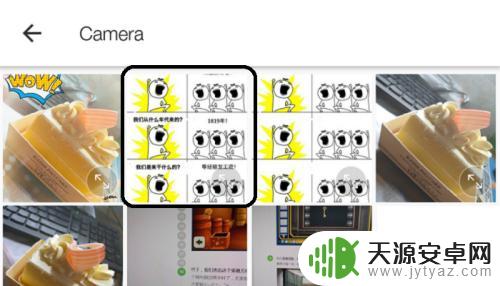
2.我们进入到编辑图片的界面后,先往下方的菜单操作栏看。有一个选项叫做【消除笔】,我们点击它。
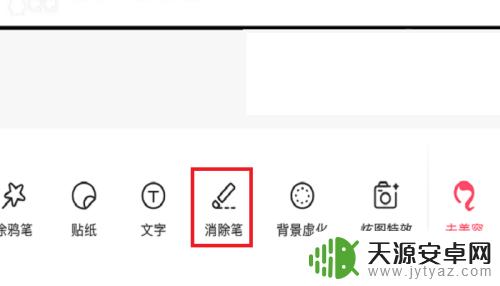
3.在这里,我们可以根据需要消除掉的文字大小。来相应地对消除笔的笔尖大小进行调整。调整完毕后,我们点击右下方的“√”,见证奇迹的时刻到了!
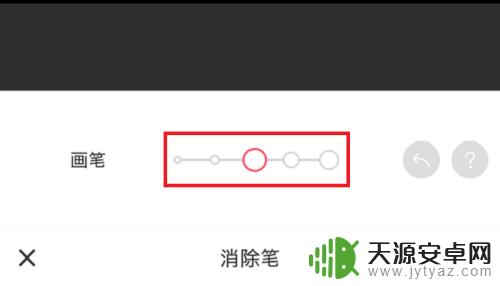
4.我们用消除笔往需要更换的文字上面一抹,然后,我们神奇地发现,文字消失了!对!它们消失了!
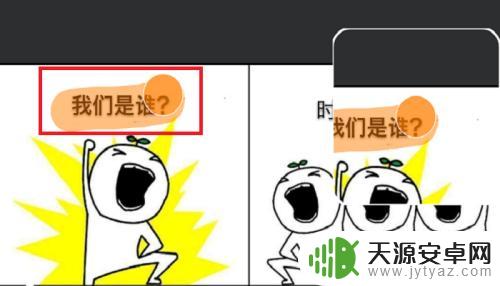

5.这时候,我们就可以进行后面的操作了。我们在操作菜单栏中找到【文字】选项,点击它。
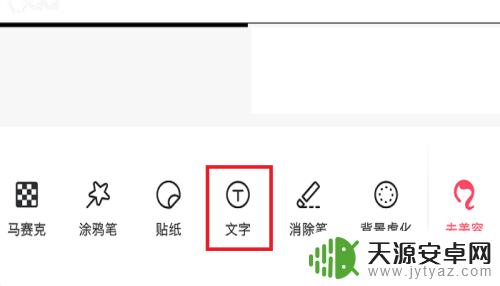
6.最后,我们把新建出来的文字框移到刚才消除文字的位置。然后填写你想要更换成的文字即可!这样,一张崭新的表情包就制作完毕啦o((≧▽≦o)!!

以上是关于如何修改表情包上面的文字的全部内容,如果遇到相同问题的用户,可以参考本文中介绍的步骤进行修复,希望这对大家有所帮助。









